Ở đây bạn sẽ nhận được hướng dẫn đầy đủ về cách bạn có thể Phản chiếu màn hình Android trên PC mà không cần root.
Khi bạn gặp phải một số vấn đề trong thiết bị Android của mình, nơi cần phải có màn hình phản chiếu của nó hoặc bạn muốn xem màn hình điện thoại thông minh của mình trong PC thì đây là giải pháp sau đây có thể giúp bạn phản chiếu Thiết bị Android mà không cần root thiết bị. Đối với các phương pháp sau, bạn không cần phải Root thiết bị của mình. Phản chiếu thiết bị Android có thể hữu ích để chơi trò chơi Android trên PC, xem phim trên màn hình lớn hơn, truy cập Android ứng dụng trên PC.
Chúng ta sử dụng điện thoại thông minh cho khá nhiều tác vụ bao gồm duyệt web, chụp ảnh, gọi điện, ... Đôi khi cần kết nối điện thoại thông minh với màn hình lớn hơn nhiều như PC hay TV để xem ảnh hiển thị tốt. Hơn giải pháp sau hoạt động như một trợ giúp tuyệt vời để truyền thiết bị Android của bạn. Ứng dụng được liệt kê dưới đây là miễn phí và dễ dàng có sẵn trong cửa hàng chơi android.
Người dùng điện thoại thông minh thường cần truyền màn hình Android với PC trong nhiều trường hợp tùy từng thời điểm. Ví dụ: bạn có thể muốn chia sẻ những bức ảnh quý giá trên điện thoại của mình với bạn bè hoặc các thành viên trong gia đình.
Vì vậy, màn hình điện thoại quá nhỏ để nhiều người có thể xem cùng một lúc. Điều này có thể thực sự rắc rối. Mặt khác, máy tính có một màn hình rất lớn để hàng chục người có thể chia sẻ mọi thứ cùng nhau. Một vấn đề khác là nếu bạn muốn chơi một số trò chơi trên màn hình lớn trong thiết bị Android của bạn trong những vấn đề như vậy, thiết bị Android phản chiếu được yêu cầu trên màn hình lớn như TV hoặc PC bên dưới, các phương pháp được liệt kê sẽ giúp bạn truyền thiết bị của mình trên PC.
Các cách tốt nhất để phản chiếu màn hình Android trên PC
1: Sao chép thiết bị Android bằng ứng dụng Visor.
Ứng dụng cố vấn cần cài đặt trên thiết bị Android và trong PC của bạn để phản chiếu thiết bị Android. Ứng dụng này được sử dụng để điều khiển thiết bị Android từ PC. Và chúng tôi cũng có thể sử dụng các ứng dụng Android và chơi trò chơi trên PC. Đối với phương pháp này, bạn cần cài đặt trình duyệt Chrome trên PC của mình. Đây là phương pháp được sử dụng rộng rãi để truyền thiết bị Android sang PC. Đối với phương pháp này, không bắt buộc phải root thiết bị của bạn.
- Tiết kiệm với bản mới nhất của chúng tôi Mã khuyến mãi Skillz. Nhận $ 10 Tiền thưởng cho khoản tiền gửi đầu tiên của bạn. Kiểm tra nó ngay.
yêu cầu:
- Ứng dụng Visor
- Trình duyệt web Google Chrome trên PC
- Thiết bị Android
- Cáp USB để kết nối PC
Tải xuống Vysor từ cửa hàng Google Play - dành cho thiết bị Android
Tải xuống Vysor từ Cửa hàng Chrome trực tuyến - Dành cho PC
(https://chrome.google.com/webstore/detail/vysor/gidgenkbbabolejbgbpnhbimgjbffefm)
Bước 1 cho phép gỡ lỗi USB
- Trong bước này, bạn cần kích hoạt tùy chọn gỡ lỗi USB trong thiết bị Android của mình.
- Đối với điều này, bạn cần phải đi tới cài đặt -> giới thiệu về điện thoại -> số phiên bản và nhấn vào số phiên bản ba đến bảy lần.
- Nó cho phép tùy chọn nhà phát triển trong thiết bị Android của bạn và trong đó bạn phải bật gỡ lỗi USB trong tùy chọn gỡ lỗi.
Bước-2
Sau khi bạn bật tùy chọn gỡ lỗi USB hơn là kết nối thiết bị Android với PC.
mở trình duyệt và mở ứng dụng kính che mặt trên thiết bị Android và trong trình duyệt chrome trong crome ứng dụng này được tìm thấy trong chrome: // ứng dụng /
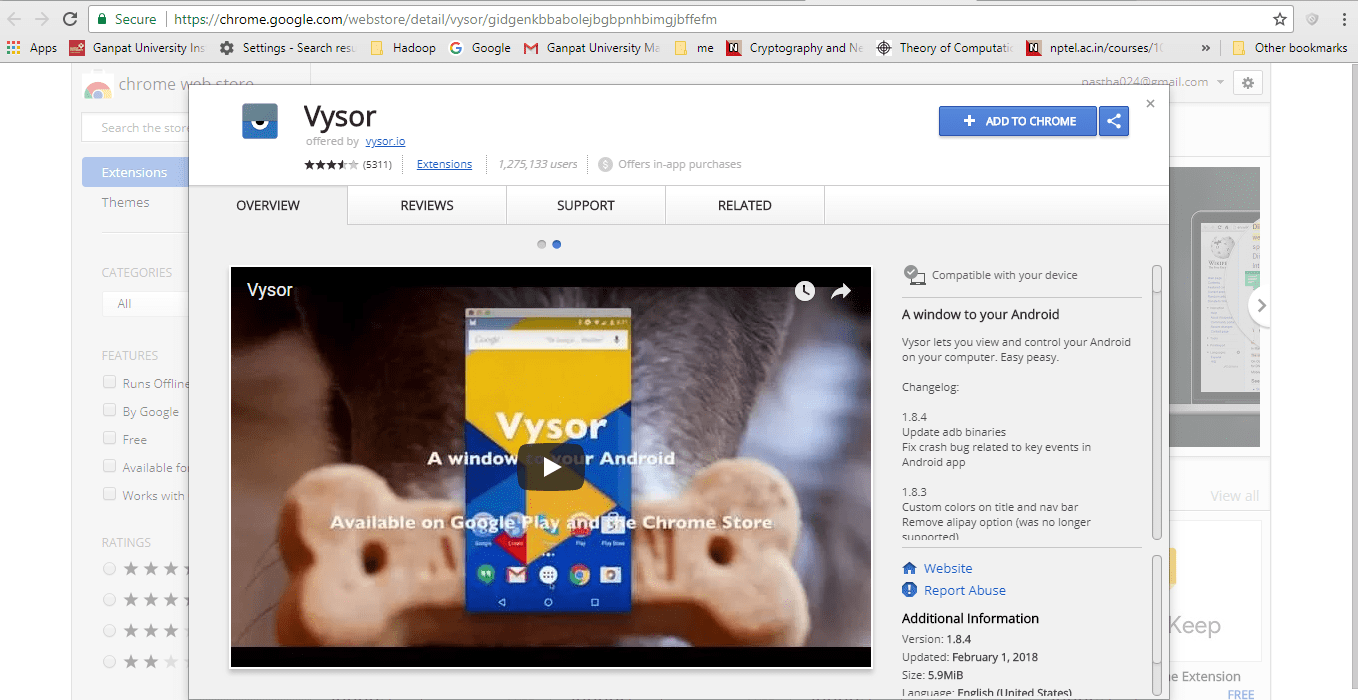
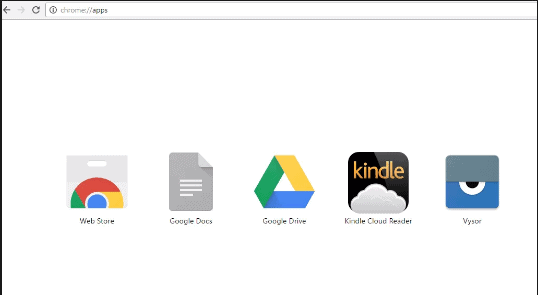
Trong Ứng dụng Vysor Chrome, nhấp vào tìm thiết bị -> Android từ Android và sau đó OK. Sau đó, bạn sẽ nhận được một cửa sổ bật lên trong điện thoại thông minh Android của mình để cho phép Gỡ lỗi USB, chọn OK.

2: Sử dụng ứng dụng Mobizen
Ứng dụng này có sẵn dễ dàng trong cửa hàng chơi và nó là phương pháp rất dễ dàng để phản chiếu màn hình Android sang PC. Đối với phương pháp này, không cần root thiết bị của bạn. một trong những ưu điểm tốt nhất của phương pháp này là bạn có thể nhân bản qua wifi và dữ liệu di động mà không cần cài đặt bất kỳ phần mềm nào để truyền thiết bị theo phương pháp này.
yêu cầu:
- Theo liên kết để tải xuống ứng dụng mobizen (từ cửa hàng Play) và phần mềm cho PC (https://www.mobizen.com/)
- Đối với phương pháp này, phiên bản thiết bị Android của bạn phải là 4.0 trở lên.
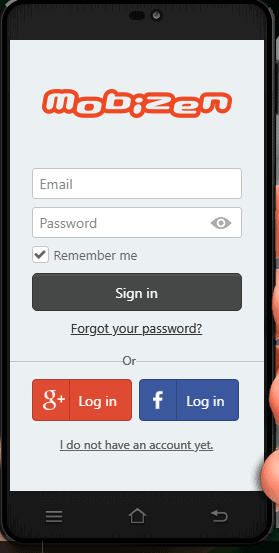
Bước-1
đăng ký tài khoản của bạn trong ứng dụng Android cũng như trong phần mềm di động.
Bước-2
Kết nối PC với điện thoại thông minh Android của bạn bằng cáp USB.
Bước-3
Sau khi kết nối với PC, hãy bật tùy chọn gỡ lỗi USB trong thiết bị Android. Và hơn là đăng nhập vào ứng dụng và phần mềm.
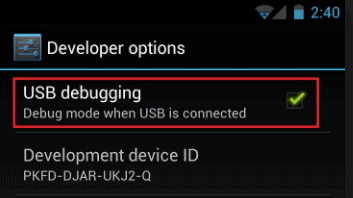
Bước-4
Bạn cũng sẽ thiết lập mã xác thực 4 chữ số mà bạn sẽ được yêu cầu thêm khi kết nối với PC hoặc bạn có thể tắt tùy chọn này.
Bước-5
Sau khi xác thực, bạn sẽ được kết nối với PC của mình.

3: Sử dụng Kết nối không dây bằng Ứng dụng AirDroid (Wifi)
Ứng dụng này cung cấp quyền truy cập vào thiết bị Android của bạn từ windows cũng như mac. Bạn có thể quản lý thiết bị của mình trên PC. đối với phương pháp này, không cần root thiết bị của bạn. Ứng dụng này miễn phí và hoạt động trên mọi nền tảng, nó cũng có thể hoạt động không dây ngay cả khi không có Wi-Fi, một ứng dụng không có trong một số ứng dụng khác
yêu cầu:
- Tải xuống ứng dụng AirDroid trên thiết bị Android của bạn
Bước-1
Mở http://web.airdroid.com/ trong trình duyệt của bạn, sau đó mở ứng dụng AirDroid trên thiết bị của bạn.
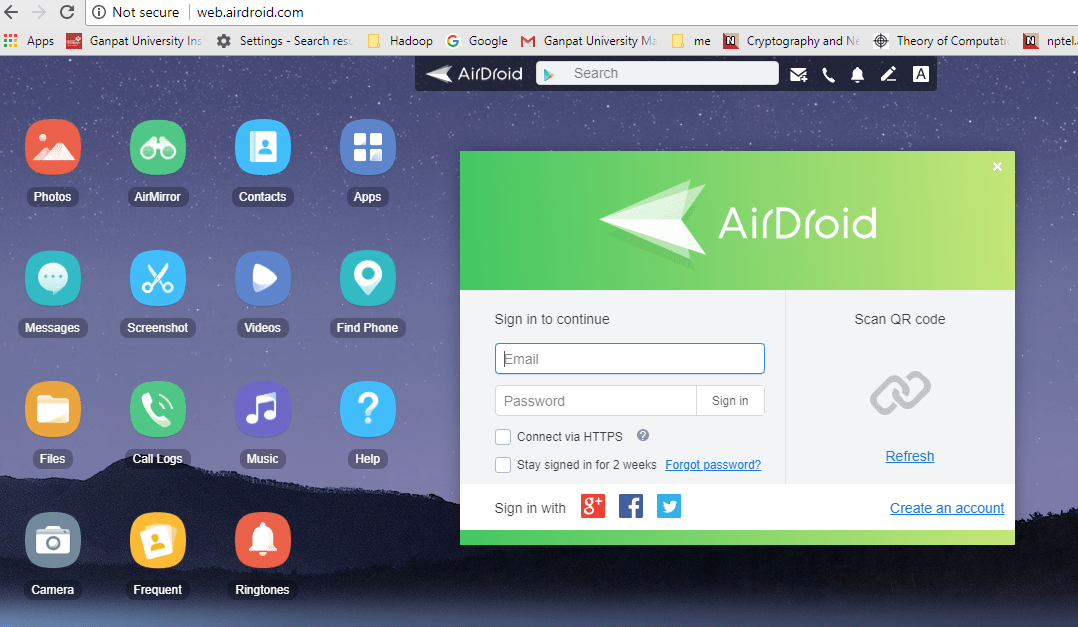
Bước-2
Tạo một tài khoản trên AirDroid và sau đó đăng nhập vào cả hai thiết bị.
Bước-3
chọn tùy chọn AirMirror (trong trang Web AirDroid) trên trình duyệt web của bạn. Và cấp quyền root cho ứng dụng AirDroid để phản chiếu thiết bị Android của bạn với PC.
Cách nhanh nhất để phản chiếu màn hình Android lên PC HOẶC bất kỳ thiết bị nào khác và để chơi trò chơi android bằng bàn phím và chuột.
4: Sử dụng tùy chọn Connect (chỉ dành cho Windows 10)
Phương pháp này rất dễ dàng để sao chép thiết bị Android sang PC, nhưng PC phải có bản cập nhật windows mới nhất. đối với phương pháp này, không cần root thiết bị của bạn.
yêu cầu:
- Cập nhật ngày lễ Windows 10
- Thiết bị Android
Bước-1
Mở ứng dụng kết nối trên Windows PC
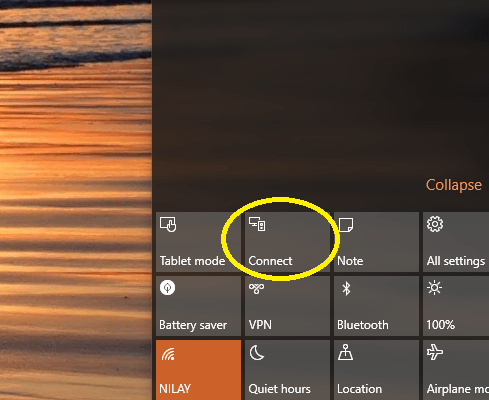
Bảng thông báo trong Windows 10 PC
Bước-2
Trong thiết bị Android của bạn, hãy chọn tùy chọn truyền nếu nó không có trong bảng thông báo như bạn có thể tìm thấy trong cài đặt -> hiển thị -> truyền.
Bước-3
Bạn sẽ thấy danh sách các thiết bị mà bạn có thể truyền thiết bị Android của mình, hãy chọn PC của bạn từ danh sách.
5: Sử dụng ứng dụng phát trực tuyến màn hình
Screen Stream Mirroring là ứng dụng Miễn phí phản chiếu hoặc truyền màn hình Android của bạn sang PC qua WiFi. Trong phương pháp này, thiết bị Android và PC được kết nối với cùng một mạng Wifi. đối với phương pháp này, không cần root thiết bị của bạn.
Yêu cầu:
- Ứng dụng Screen Stream Mirroring trên thiết bị Android của bạn
Bước-1
Mở ứng dụng Screen Stream Mirroring, chạm vào ba đường ngang ở trên cùng bên trái để hiển thị các tùy chọn phát trực tuyến, sau đó chạm vào tùy chọn Web Browser. Nó sẽ cung cấp cho bạn Địa chỉ IP, nhập IP đó vào trình duyệt web của bạn và sau đó thiết bị Android của bạn được truyền sang PC.
6: Sử dụng ứng dụng Apowermirror
Đây là một ứng dụng mới và giống như một ứng dụng khác, nó không chỉ truyền thiết bị Android của bạn sang PC mà còn cho phép truy cập ứng dụng android trên PC cho phương pháp này mà không cần phải root thiết bị của bạn
yêu cầu:
- Tải xuống ứng dụng Apowermirror trên thiết bị Android của bạn.
- Theo liên kết để tải xuống Apowermirror PC suite (https://www.apowersoft.com/phone-mirror) và được cài đặt trên PC của bạn.
- cáp USB
Bước-1
Mở phần mềm trong PC và kết nối thiết bị Android của bạn qua cáp USB. Trong phương pháp này, bạn cần bật tùy chọn gỡ lỗi USB (bạn có thể tìm cách bật tùy chọn gỡ lỗi USB trong phần 1st phương pháp của bài viết này.)
Phương pháp này cũng cung cấp các tiện ích như ghi lại ảnh chụp màn hình, v.v.
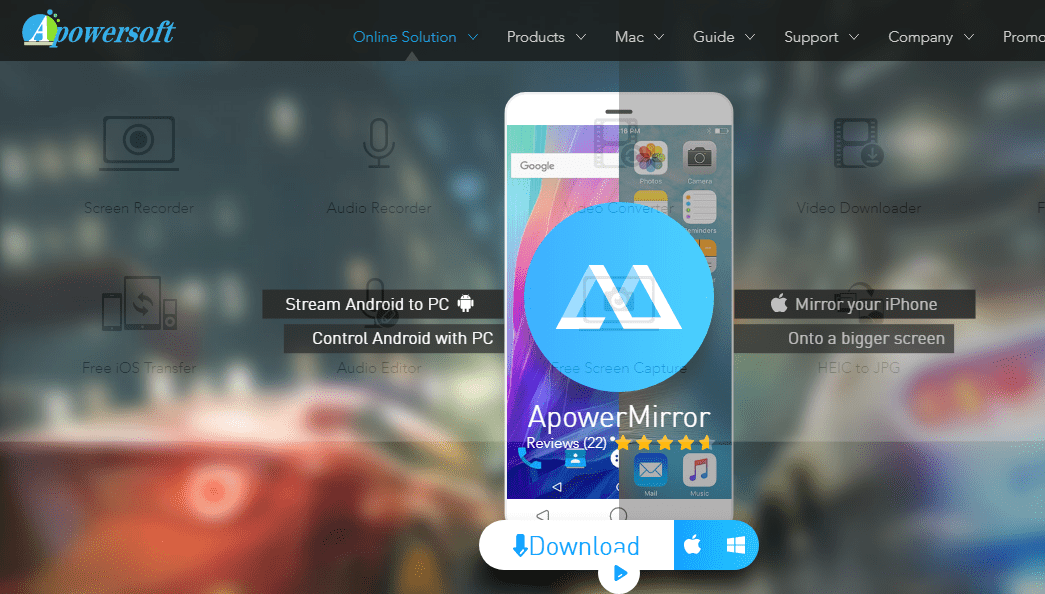
7: Trình xem nhóm
bạn có thể sử dụng cái cũ tốt nhất Ứng dụng Teamview để truyền màn hình thiết bị Android của bạn trên máy tính của bạn. Cũng giống như ứng dụng Airdroid, nó miễn phí, hoạt động trên mọi nền tảng và không chứa quảng cáo gây phiền nhiễu, đối với phương pháp này, bạn không cần phải root thiết bị của mình.
Yêu cầu:
- Tải xuống ứng dụng xem nhóm trên thiết bị Android của bạn và tạo tài khoản (có sẵn trong cửa hàng chơi android)
Bước-1
Sau khi tạo tài khoản, nó sẽ gán thiết bị Android vào danh sách thiết bị xem nhóm của bạn.
Bước-2
Trên PC của bạn, hãy nhấp vào liên kết (https://login.teamviewer.com/LogOn) và đăng nhập vào tài khoản của bạn. Bạn sẽ tìm thấy thiết bị Android ở đó nhấp vào tùy chọn kết nối. và bây giờ bạn đã sẵn sàng truyền thiết bị Android của mình trên PC.
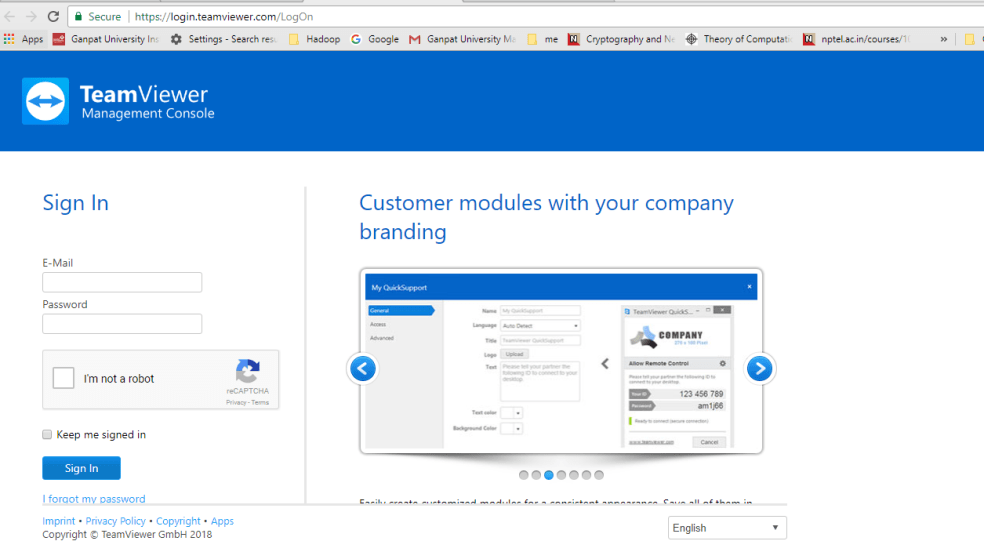
Ứng dụng này miễn phí và hoạt động trên hầu hết mọi nền tảng và không có bất kỳ quảng cáo liên quan nào trên màn hình và bạn có thể sử dụng ứng dụng của mình và những thứ khác từ xa bằng ứng dụng này.
Kết luận [Phản chiếu màn hình Android trên PC mà không cần root]
Mong rằng các phương pháp trên sẽ giúp ích cho bạn và nếu bạn nghĩ rằng tôi quên đề cập đến bất kỳ ứng dụng nào mà bạn thích thì hãy bình luận bên dưới để chia sẻ ứng dụng yêu thích của bạn để phản chiếu màn hình Android sang máy tính. Các phương pháp trên được sử dụng rộng rãi để ép thiết bị Android và hầu như tất cả các phương pháp đều rất dễ thực hiện. Tuy nhiên, nếu bất kỳ phương pháp nào không hoạt động trên thiết bị của bạn thì bạn có thể tìm thấy các phương pháp rất dễ dàng như phản chiếu thiết bị Android bằng ứng dụng xem nhóm, kết nối ứng dụng trong Windows PC hoặc truyền bằng ứng dụng di động.
Cũng kiểm tra
- CÁC THIẾT BỊ ĐIỀU KHIỂN iOS CHO PC
- Bắn súng trò chơi di động cho iOS và Android
- 5 ứng dụng tốt nhất để đọc tệp CBR
Một trong những lợi thế tốt nhất của các phương pháp mirror screen android ở trên là không cần root thiết bị của bạn và tất cả các ứng dụng đều có sẵn dễ dàng trong cửa hàng android play và một số ứng dụng tốt nhất miễn phí. Hy vọng bạn sẽ dễ dàng truyền màn hình phản chiếu Android của mình sang PC bằng cách sử dụng phương pháp thích phản chiếu màn hình điện thoại thông minh Android của bạn sang PC.
